Ein langsamer Start von Windows 11 kann frustrierend sein. Wenn Ihr PC gefühlt ewig braucht, um hochzufahren und einsatzbereit zu sein, stecken oft mehrere Ursachen dahinter. Glücklicherweise gibt es eine Reihe von Optimierungen, die Sie selbst vornehmen können, um Ihrem System wieder auf die Sprünge zu helfen. Dieser Blog-Beitrag erklärt die häufigsten Gründe für lange Bootzeiten und bietet Ihnen eine detaillierte Anleitung, wie Sie Ihren Windows 11 PC wieder flott bekommen.
Warum braucht Windows 11 so lange zum Hochfahren?
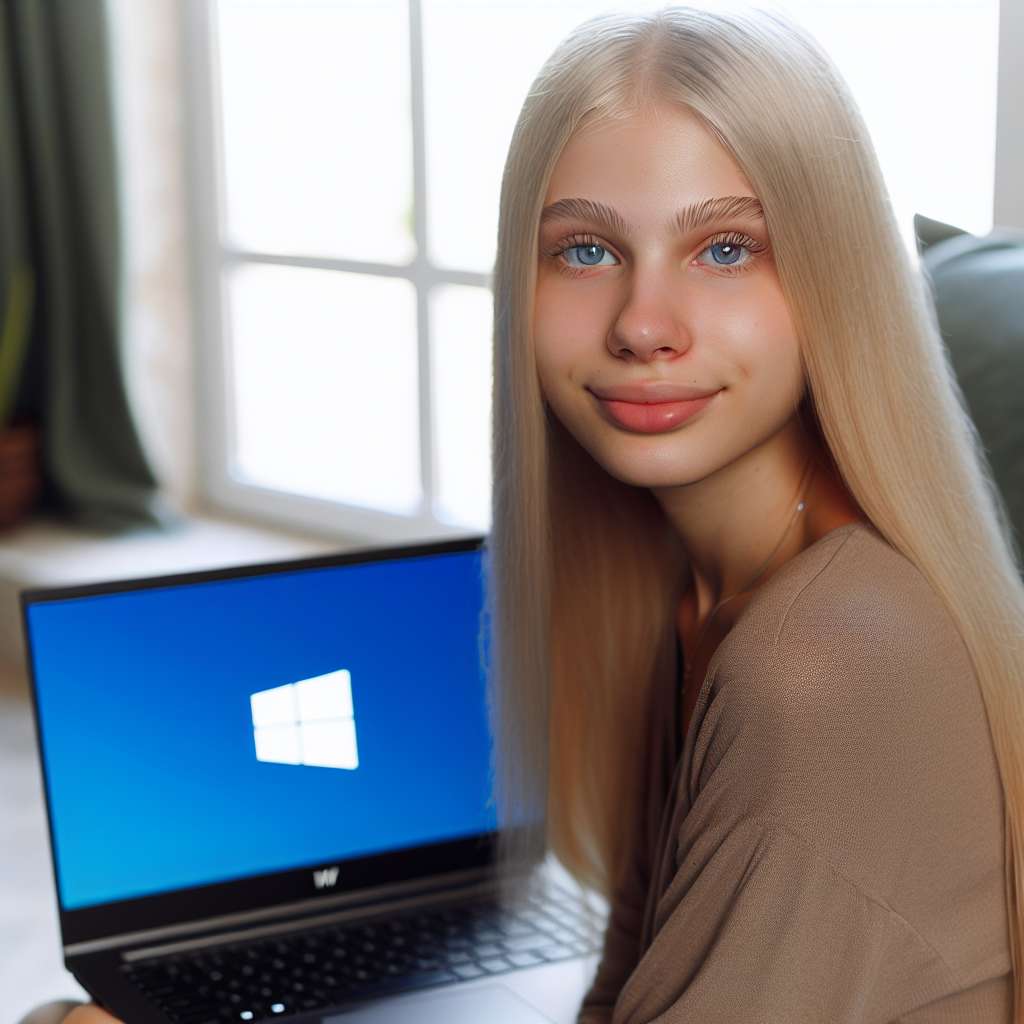
Die Ursachen für einen trägen Systemstart sind vielfältig. Oft sind es mehrere Faktoren, die zusammenwirken:
- Startprogramme: Jedes Programm, das automatisch mit Windows startet, verlängert die Bootzeit. Viele Anwendungen nisten sich hier unbemerkt ein.
- Veraltete Treiber: Nicht aktuelle oder inkompatible Treiber können zu Verzögerungen führen, da das System Schwierigkeiten hat, Hardware korrekt zu initialisieren.
- Vollgestopfte Festplatte: Eine fast volle Festplatte, insbesondere eine herkömmliche HDD, kann die Ladezeiten erheblich beeinflussen.
- Hardware-Limitierungen: Ältere Hardware, insbesondere ein langsamer Prozessor oder unzureichender Arbeitsspeicher (RAM), kann Windows 11 ausbremsen. Eine SSD (Solid State Drive) ist für Windows 11 fast schon Pflicht, um schnelle Startzeiten zu gewährleisten.
- Malware oder Viren: Schädliche Software kann Systemressourcen beanspruchen und den Startvorgang verlangsamen.
- Windows-Updates: Manchmal können größere Updates temporär zu längeren Startzeiten führen oder Optimierungen erforderlich machen.
- Deaktivierter Schnellstart: Eine nützliche Funktion, die manchmal unabsichtlich deaktiviert wird.
Anleitung: Windows 11 Bootvorgang optimieren
Mit diesen Schritten können Sie die Startzeit Ihres Windows 11 Systems spürbar verkürzen:
1. Autostart-Programme verwalten
Dies ist oft der wichtigste Schritt. Weniger Programme beim Start bedeuten einen schnelleren Bootvorgang.
- Öffnen Sie den Task-Manager, indem Sie Strg + Umschalt + Esc drücken oder mit der rechten Maustaste auf die Taskleiste klicken und "Task-Manager" auswählen.
- Wechseln Sie zur Registerkarte "Autostart".
- Hier sehen Sie eine Liste aller Programme, die mit Windows starten. Achten Sie auf die Spalte "Startauswirkungen".
- Klicken Sie mit der rechten Maustaste auf Programme, die Sie nicht sofort nach dem Start benötigen (z.B. Messenger, unnötige Update-Dienste, selten genutzte Apps) und wählen Sie "Deaktivieren".
- Lassen Sie wichtige Systemtreiber oder Sicherheitssoftware aktiviert.
2. Schnellstart aktivieren
Windows 11 verfügt über eine nützliche Schnellstartfunktion, die das System nicht komplett herunterfährt, sondern in einen Ruhezustand versetzt, um einen schnelleren Start zu ermöglichen.
- Öffnen Sie die Systemsteuerung. Das geht am schnellsten, indem Sie "Systemsteuerung" in die Windows-Suche eingeben.
- Wählen Sie "Hardware und Sound" und dann "Energieoptionen".
- Klicken Sie links auf "Auswählen, was beim Drücken von Netzschaltern geschehen soll".
- Klicken Sie auf "Einige Einstellungen sind momentan nicht verfügbar", um die Optionen bearbeiten zu können.
- Stellen Sie sicher, dass das Kontrollkästchen "Schnellstart aktivieren (empfohlen)" aktiviert ist. Wenn nicht, haken Sie es an und klicken Sie auf "Änderungen speichern".
3. Festplatte überprüfen und optimieren
Eine überfüllte oder fragmentierte Festplatte, insbesondere eine HDD, kann den Start verlangsamen.
- Speicherplatz freigeben:
- Öffnen Sie die Einstellungen (Windows-Taste + I).
- Gehen Sie zu "System" > "Speicher".
- Nutzen Sie die "Speicheroptimierung", um temporäre Dateien, alte Downloads oder Papierkorbinhalte automatisch zu löschen.
- Überprüfen Sie unter "Installierte Apps", ob Sie nicht mehr benötigte Programme deinstallieren können.
- Laufwerke optimieren (für HDDs):
- Suchen Sie in der Windows-Suche nach "Laufwerke defragmentieren und optimieren".
- Wählen Sie Ihre Systemfestplatte (meist C:) und klicken Sie auf "Optimieren". Wichtig: Für SSDs ist Defragmentierung nicht nur unnötig, sondern auch schädlich für die Lebensdauer. Das Windows-Tool erkennt SSDs und führt stattdessen eine TRIM-Operation durch, was hilfreich ist.
4. Treiber aktualisieren
Veraltete Treiber können zu Inkompatibilitäten und längeren Ladezeiten führen.
- Öffnen Sie den Geräte-Manager, indem Sie mit der rechten Maustaste auf die Schaltfläche "Start" klicken und "Geräte-Manager" auswählen.
- Suchen Sie nach Geräten mit gelben Ausrufezeichen oder unbekannten Geräten.
- Klicken Sie mit der rechten Maustaste auf Geräte, die Sie aktualisieren möchten (besonders wichtig sind Grafikkarte, Chipsatz, Netzwerkadapter), und wählen Sie "Treiber aktualisieren".
- Besuchen Sie auch die Webseite des Herstellers Ihres PCs oder Ihrer Hauptkomponenten (Mainboard, Grafikkarte) für die neuesten Treiber.
5. Malware überprüfen
Schädliche Software kann im Hintergrund Ressourcen verbrauchen und den Startvorgang beeinträchtigen.
- Führen Sie einen vollständigen Scan mit Ihrem Antivirenprogramm durch. Der integrierte Windows Defender (Microsoft Defender Antivirus) ist eine gute erste Anlaufstelle. Sie finden ihn unter Einstellungen > "Datenschutz & Sicherheit" > "Windows-Sicherheit".
6. Systemdateien überprüfen
Beschädigte Systemdateien können ebenfalls zu Problemen führen.
- Öffnen Sie die Eingabeaufforderung als Administrator (suchen Sie "cmd" in der Windows-Suche, klicken Sie mit der rechten Maustaste und wählen Sie "Als Administrator ausführen").
- Geben Sie den Befehl sfc /scannow ein und drücken Sie die Eingabetaste. Dies überprüft und repariert beschädigte Systemdateien. Der Vorgang kann eine Weile dauern.
7. Upgrade auf eine SSD (falls noch nicht vorhanden)
Wenn Ihr System noch eine traditionelle HDD (Festplatte) als primäres Laufwerk verwendet, ist ein Upgrade auf eine SSD (Solid State Drive) die effektivste Maßnahme, um die Startzeiten dramatisch zu verkürzen. SSDs sind um ein Vielfaches schneller als HDDs.
Fazit
Ein langsamer Systemstart in Windows 11 ist oft ein Zeichen dafür, dass einige Optimierungen fällig sind. Durch die Verwaltung Ihrer Autostart-Programme, das Aktivieren des Schnellstarts und die Pflege Ihrer Festplatte können Sie die Bootzeit Ihres PCs erheblich verkürzen. Sollten diese Schritte nicht ausreichen, könnte ein Hardware-Upgrade, insbesondere der Wechsel zu einer SSD, die ultimative Lösung sein. Nehmen Sie sich die Zeit für diese Anpassungen und genießen Sie ein schnelleres Windows 11-Erlebnis!

 Manuel ist ein anerkannter Tech-Experte mit über 15 Jahren Erfahrung in der Welt der Handys, Smartphones und PC-Systeme. Er teilt sein fundiertes Fachwissen hier im Blog, um Technik verständlich zu machen und praktische Lösungen für alltägliche Probleme zu bieten. Seine Artikel basieren auf langjähriger Praxiserfahrung und machen ihn zu einem glaubwürdigen Ansprechpartner für alle Technik-Fragen. Mehr über Manuel findest du hier.
Manuel ist ein anerkannter Tech-Experte mit über 15 Jahren Erfahrung in der Welt der Handys, Smartphones und PC-Systeme. Er teilt sein fundiertes Fachwissen hier im Blog, um Technik verständlich zu machen und praktische Lösungen für alltägliche Probleme zu bieten. Seine Artikel basieren auf langjähriger Praxiserfahrung und machen ihn zu einem glaubwürdigen Ansprechpartner für alle Technik-Fragen. Mehr über Manuel findest du hier.
Kommentar schreiben